 Har du svært ved at finde en vigtig note på din Mac? Nå, det er muligt, at du enten kigger det forkerte sted, eller at noten faktisk mangler. Det sidste kan skyldes forskellige årsager: hardwarefejl, malware, strømsvigt eller endda uforvarende sletning. Men heldigvis er der, uafhængigt af din situation, adskillige metoder der kan hjælpe med at gendanne slettede noter på din Mac.
Har du svært ved at finde en vigtig note på din Mac? Nå, det er muligt, at du enten kigger det forkerte sted, eller at noten faktisk mangler. Det sidste kan skyldes forskellige årsager: hardwarefejl, malware, strømsvigt eller endda uforvarende sletning. Men heldigvis er der, uafhængigt af din situation, adskillige metoder der kan hjælpe med at gendanne slettede noter på din Mac.
Læs videre for at lære hvordan du finder tabte noter på din Mac og måder at gendanne slettede noter på.
Indholdsfortegnelse
Hvor gemmes noter som regel på en Mac?
At vide, hvor noter gemmes, kan være utroligt nyttigt, hvis du ønsker at tage en manuel sikkerhedskopi af dataene eller når du har problemer med at finde en note i Noter-applikationen og tror, at noterne måske er forsvundet fra din Mac.
Der er to steder, hvor du kan finde databasen over alle dine noter og de filer, der er brugt i dem:
- 🖥️ Macs harddisk: Som standard gemmes alle data fra Notes-appen automatisk i en separat mappe på harddisken.
- ☁️ iCloud-konto: Hvis du har synkroniseret dine noter med iCloud, skulle du kunne få adgang til dem online via iCloud.
Prøv at finde noter på en Mac
Udover at åbne dine notater med Notes-appen på din Mac, kan du også finde dem direkte på din computers harddisk via Finder eller gennem din iCloud-konto.
Mulighed 1: Finder
Det er ret nemt at finde placeringen af noter på din Mac. Men det vanskelige er at læse den, da den indeholder ikke kun teksten fra dine noter, men også masser af andre data, som Noter-applikationen bruger.
Sådan finder du en databasefil med alle noter på din Mac:
- Åbn Finder.
- Brug menuen, klik på Gå > Gå til mappe.
- Kopiér indsæt følgende mappesti og klik på Gå:
~/Library/Containers/com.apple.Notes/Data/Library/Notes/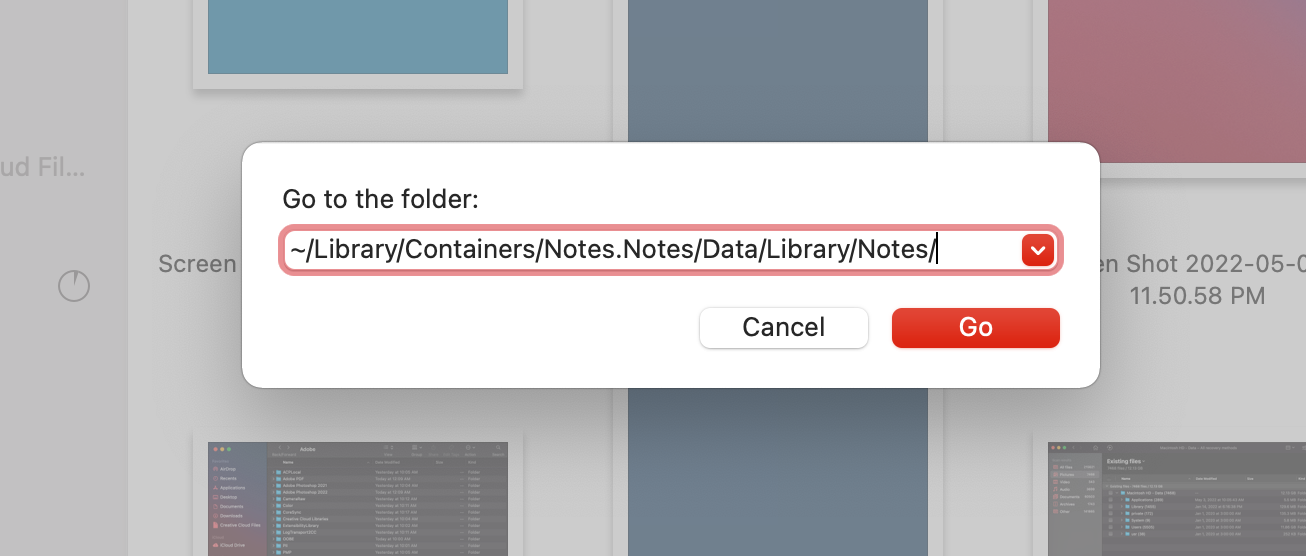
- Åbn filen NotesV7.storedata-wal (højreklik på den og vælg at åbne med TextEdit).

Mulighed 2:iCloud
Sådan får du adgang til dine noter via iCloud:
- Gå til icloud.com og log ind på din konto.
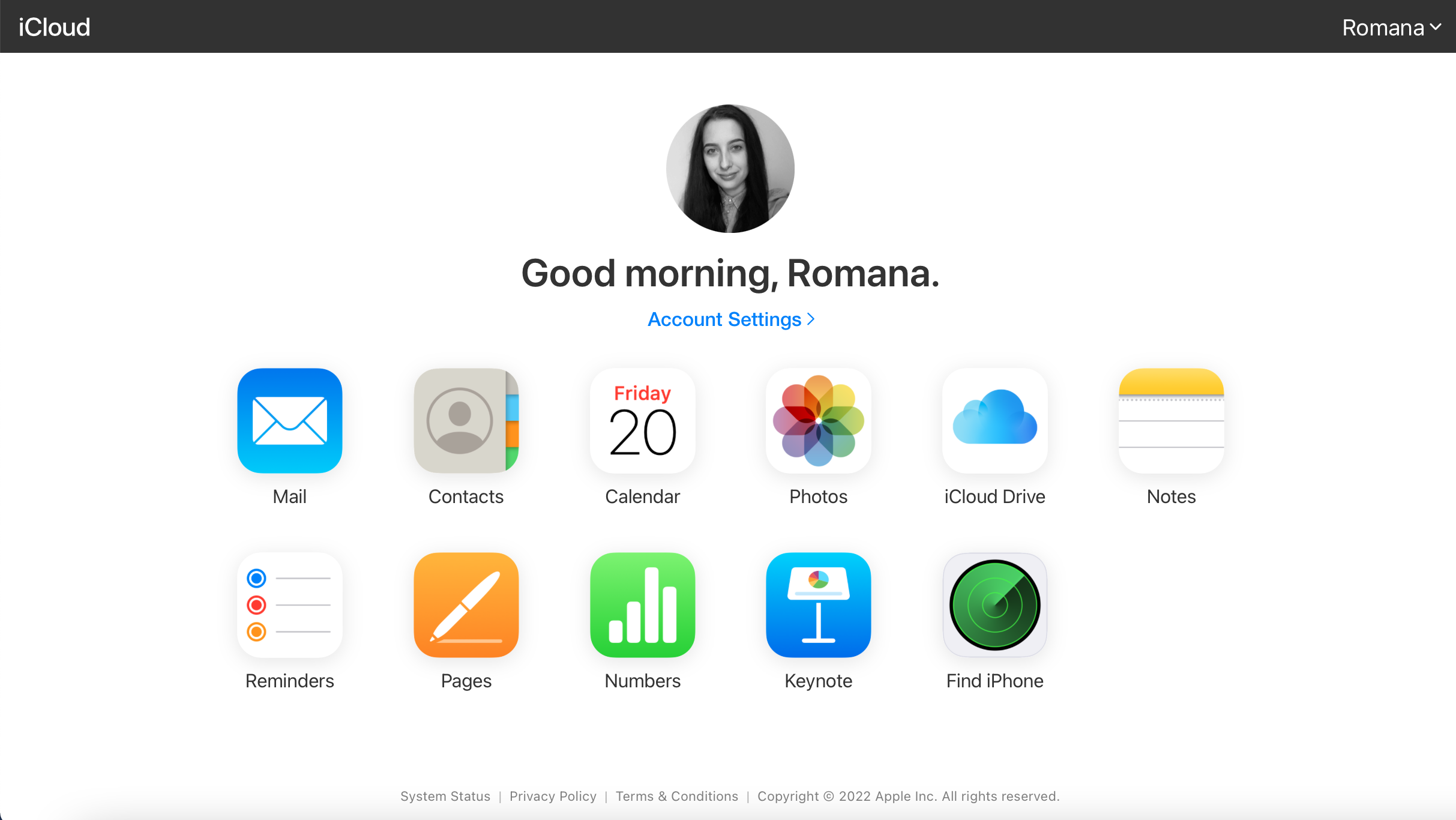
- Klik på Noter.
- Brug søgefeltet til at finde en specifik note.
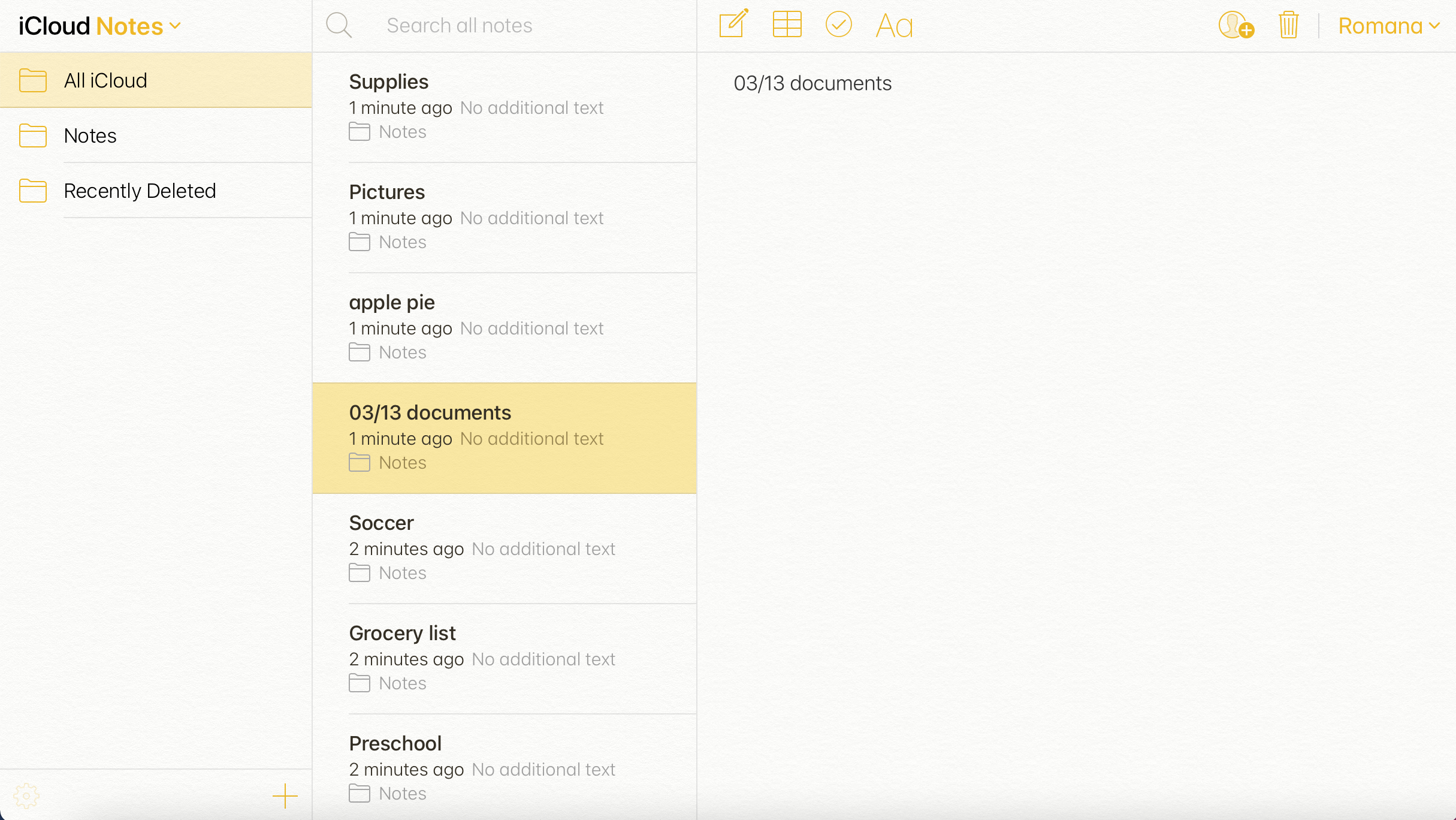
Sådan gendannes slettede noter på en Mac
Hvis du er sikker på, at du faktisk har slettet en Notes-fil og nu ønsker at gendanne den, bør disse data recovery-metoder kunne hjælpe dig. Vælg ganske enkelt en metode, der passer til dig, og følg trin-for-trin instruktionerne.
Metode 1:Tjek den nyligt slettede mappe
Når du sletter en note fra Notes-applikationen på din Mac, bliver den øjeblikkeligt overført til Nyligt Slettet-mappen inden i appen. De slettede noter vil forblive der i 30 til 40 dage. Så hvis du har indset, at du ønsker at gendanne en Notes-fil, og der ikke er gået meget tid siden dens sletning, er det første du bør gøre at tjekke denne mappe.
Bemærk: Hvis du har tjekket mappen Nyligt Slettet i Notes-appen, og den nødvendige note ikke var der, betyder det, at applikationen allerede har permanent slettet filen. I dette tilfælde, prøv at gendanne den ved hjælp af en anden data gendannelsesmetode beskrevet i denne artikel.
Sådan finder du slettede noter på en Mac og gendanner dem:
- Start Noter programmet.
- Klik på fanen Senest Slettet i sidebaren til venstre.
- Gennemgå de slettede noter og klik på den, du ønsker at gendanne.
- Klik på Rediger i menuen øverst på skærmen og vælg Fortryd Papirkurv Note (eller alternativt, højreklik på noten, vælg Flyt til og vælg den ønskede mappe).
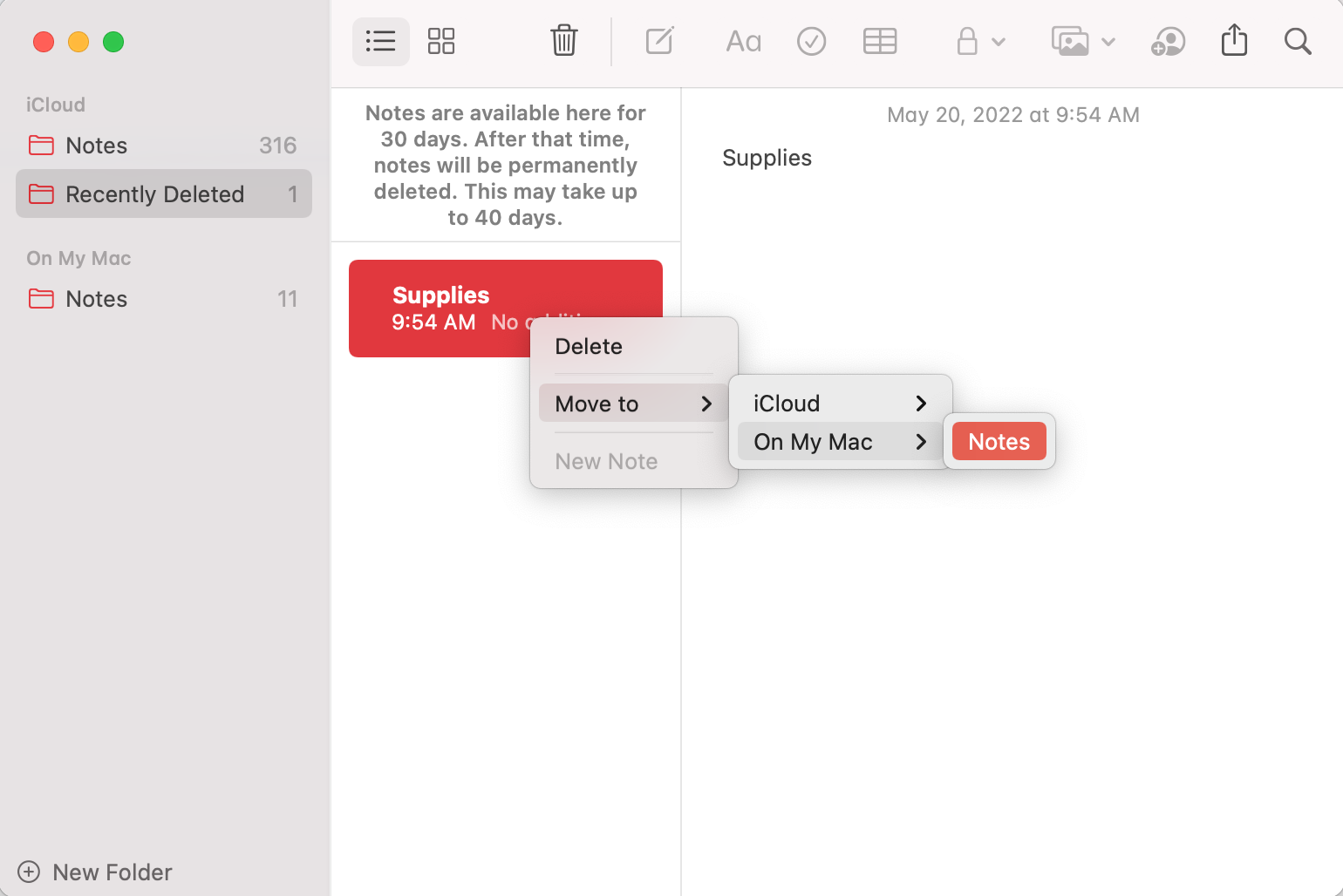
Metode 2: Brug Data Recovery Software
Den næste løsning, som du kan prøve for at gendanne en slettet note, er at bruge et specialiseret datarecovery-værktøj. Disk Drill er et godt eksempel på sådan en software, da den er hurtig, effektiv og utroligt nem at navigere i. Desuden har dette værktøj en gratis prøveversion, som giver dig mulighed for at teste det, før du køber en licens.
Vigtigt: Stop med at bruge din Mac, så snart du bemærker, at en Notes-fil mangler. Dette vil forhindre computeren i at overskrive den slettede note med nye data og øge dine chancer for at gendanne filen.
Desuden er Disk Drill et alsidigt værktøj, der kan bruges til at gendanne alle slags filer: billeder, videoer, Pages-dokumenter, Excel-regneark, e-mails osv. Og det kan endda hjælpe dig med at forebygge potentiel datatab.
Sådan gendanner du noter på en Mac ved hjælp af Disk Drill:
- Download Disk Drill og følg instruktionerne på skærmen for at installere programmet på din computer.
- Start applikationen.
- Vælg det drev, hvor den slettede note tidligere befandt sig, og klik på Søg efter mistede data-knappen.
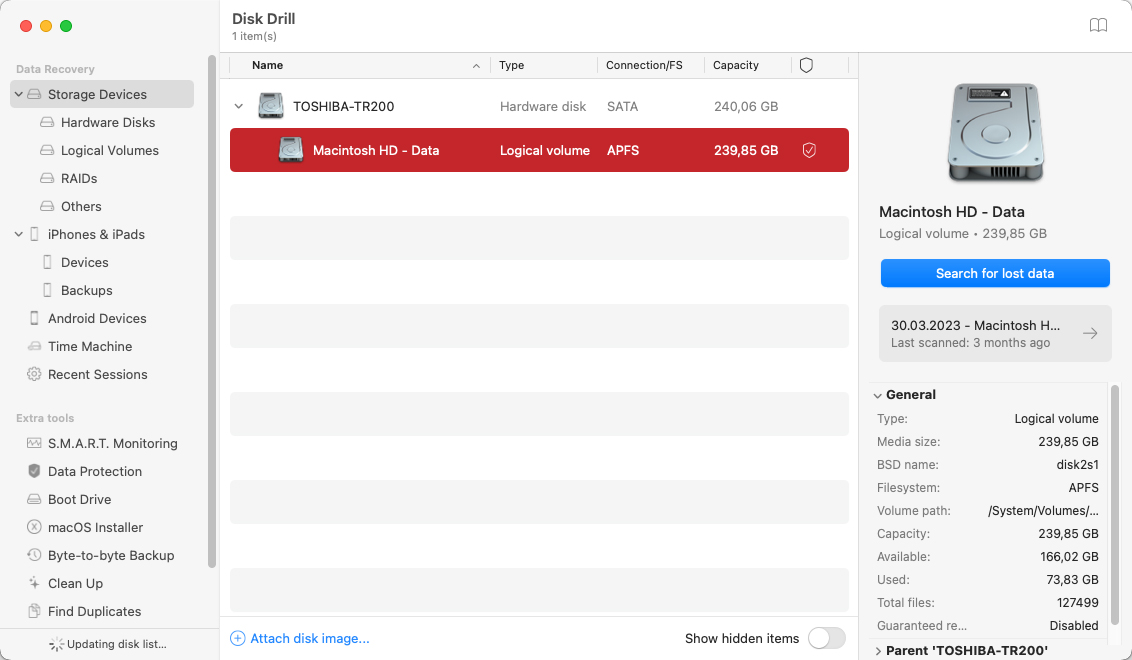
- Når scanningen er færdig, klik på Gennemse fundne emner-knappen.
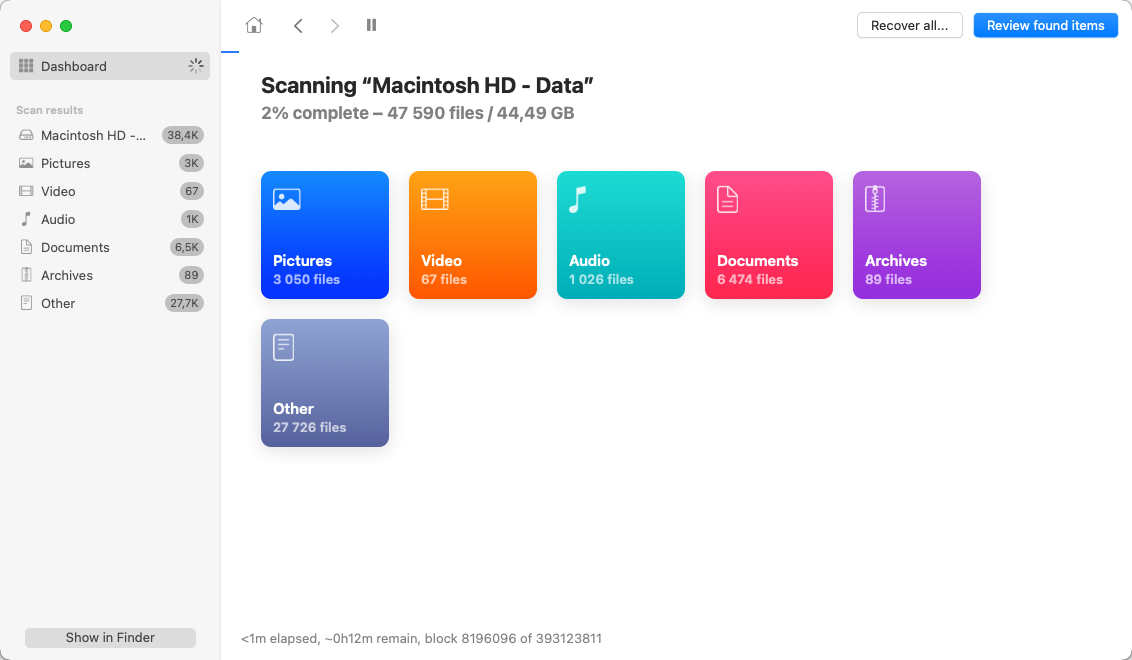
- Gennemse filerne og klik på øje-ikonet ved siden af en fil for at forhåndsvise den.
- For at finde hele databasen med dine noter, skriv NotesV7 i søgefeltet øverst til højre på skærmen.
- Klik på boksen ved siden af en fil for at vælge den. Når du er klar, klik på Gendan.
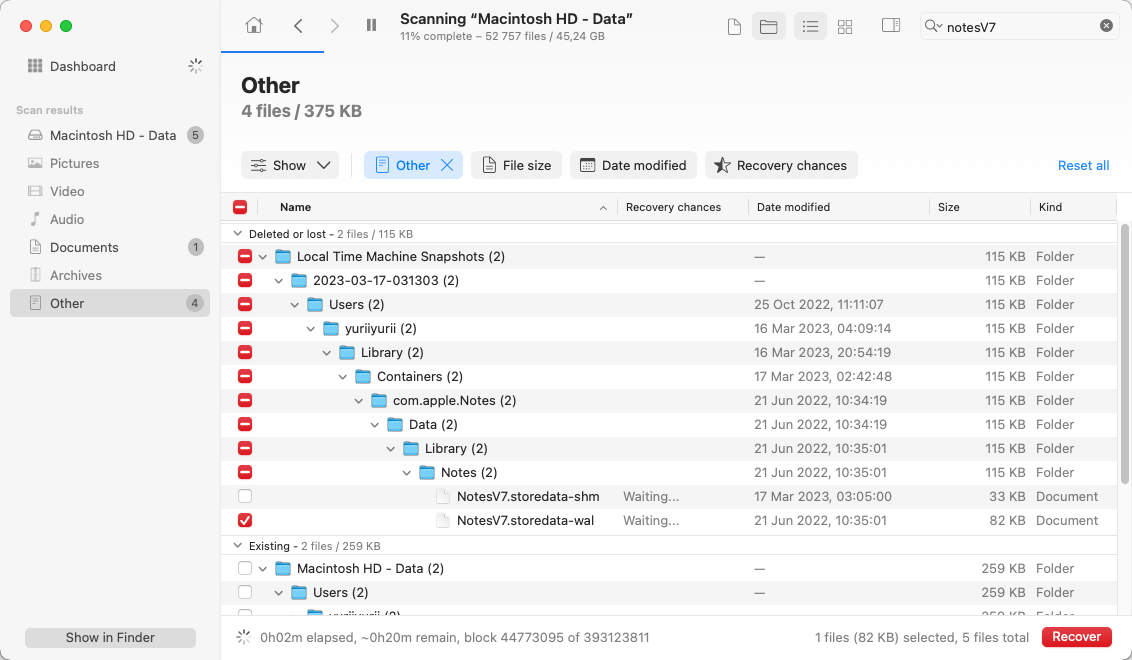
- Vælg en foretrukken placering for den gendannede fil og klik på Næste (det anbefales at vælge en mappe fra et andet drev for at undgå utilsigtet overskrivning af data).
Metode 3: Gennemse de midlertidige filer
Hvis du ikke husker at have slettet en note fra Notes-appen på din Mac, og det virker som om filen bare er forsvundet af sig selv, så prøv at søge efter den i Midlertidige Filer mappen på din Mac. Eftersom mappen er skjult på Macs, er den bedste måde at få adgang til den gennem Terminal-appen.
Sådan åbner du mappen Temporære filer og søger efter en Notes-fil:
- Start Terminal-appen (gå til Launchpad og skriv Terminal i søgefeltet øverst på skærmen).
- Skriv kommandoen
echo $TMPDIRog tryk på Return. - Skriv derefter kommandoen
open $TMPDIRog tryk på Return.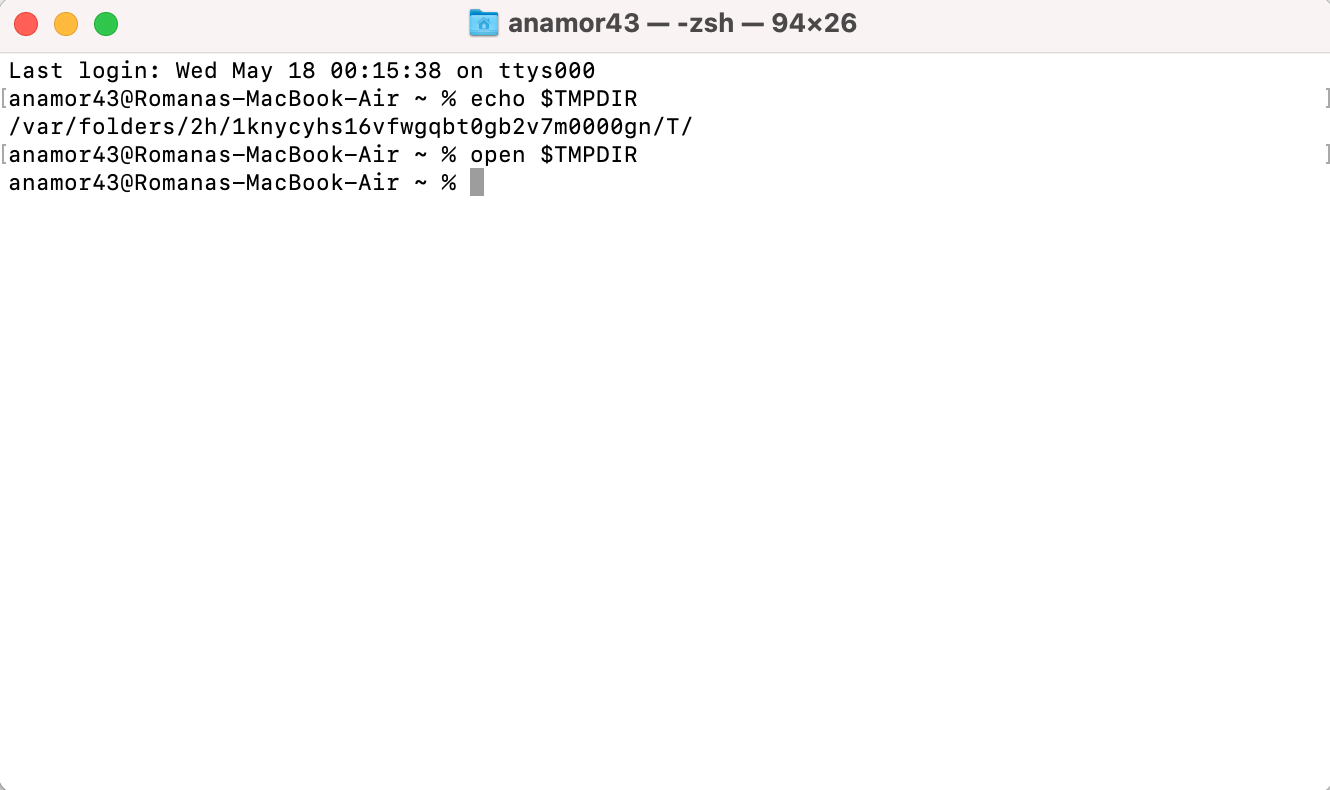
- Leder efter mappen der indeholder Notes-filer (den skulle være navngivet noget der ligner com.apple.Notes). Åbn mappen og søg efter filen.
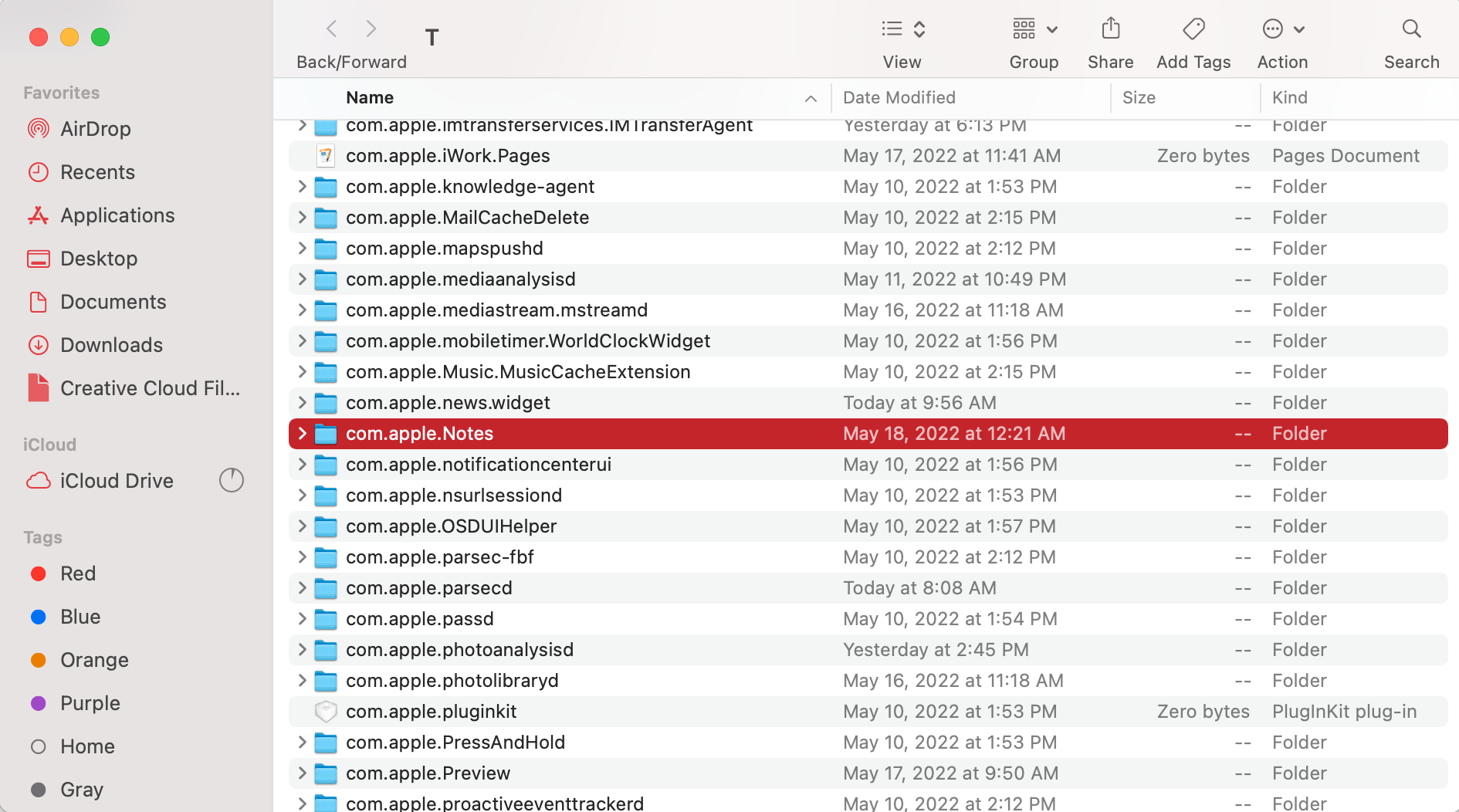
- Alternativt, tjek også mappen TemporaryItems.
Metode 4:Gendan fra iCloud
Hvis du har brugt iCloud til at synkronisere dine noter på tværs af dine enheder, så bør du kunne gendanne en slettet Notes-fil ved hjælp af denne metode.
For at tjekke, om du har brugt iCloud med Notes-appen, åbn Systemindstillinger på din Mac, klik på Apple ID, og log ind på din konto. Klik derefter på iCloud i sidebaren, og hvis der er et flueben ved Notes, betyder det, at dine noter synkroniseres med iCloud.
Bemærk: De slettede noter vil blive gemt i din iCloud-konto i 30 til 40 dage. Herefter vil de blive slettet permanent, og du vil ikke kunne gendanne dem ved hjælp af denne metode.
Sådan gendanner du noter fra iCloud på din Mac:
- Gå til icloud.com og log ind på din konto.
- Klik på Noter.
- Klik på mappen Nyligt Slettet i sidebaren til venstre.
- Gennemse de slettede noter. Når du finder den ønskede, så klik på den og derefter klik på Gendan øverst.
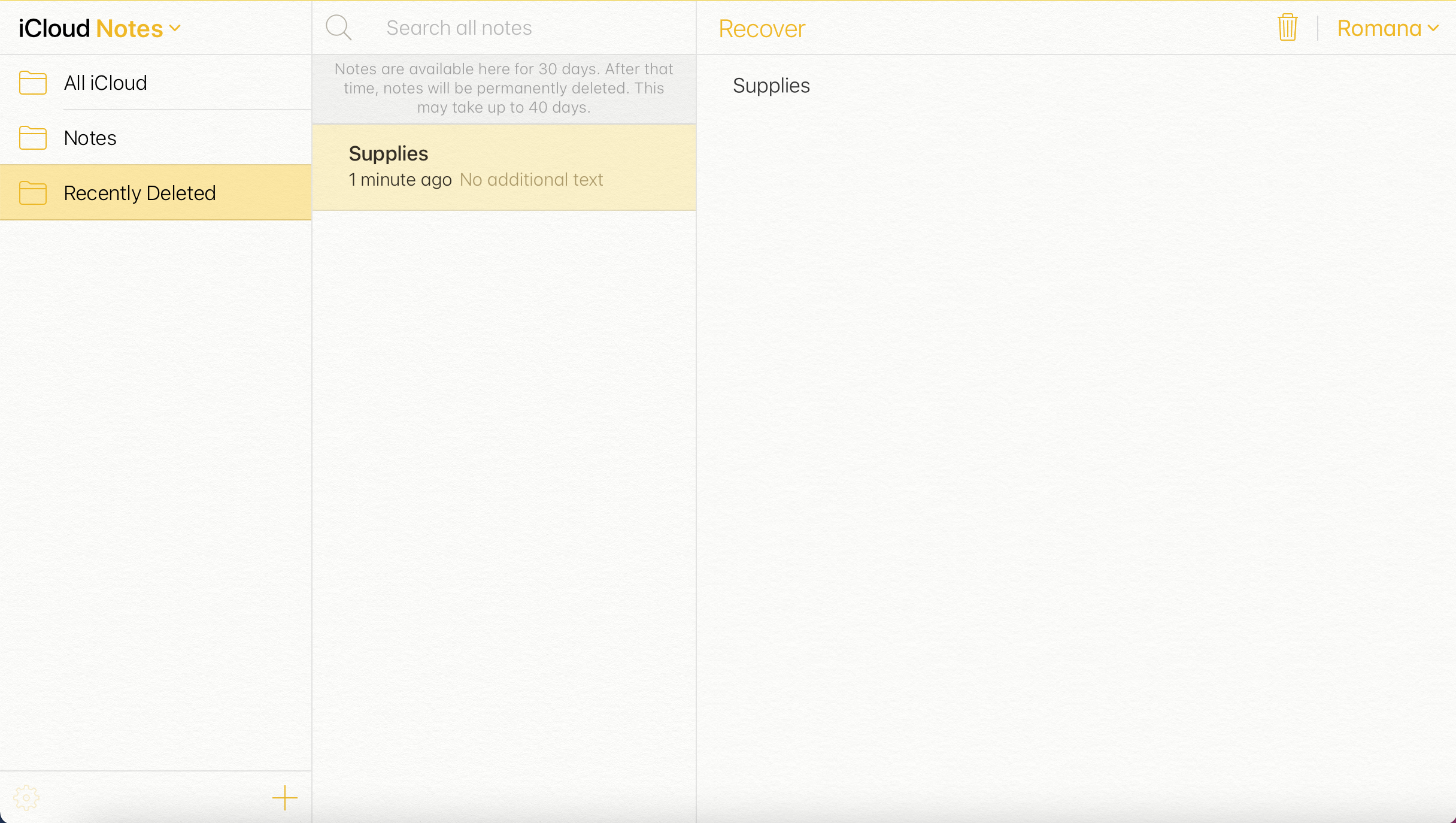
Metode 5: Gendan fra en Time Machine-sikkerhedskopi
Hvis du har brugt Time Machine til at tage backup af data på din computer, så kan du bruge din seneste backupversion til at genskabe noter på en Mac. Men denne metode vil kun virge hvis du har oprettet en Time Machine backup før du slettede den pågældende fil.
Vigtigt: Det er nødvendigt at tage backup af de nuværende Notes-filer, før de ældre genskabes for at forhindre, at de bliver overskrevet.
Sådan gendanner du noter fra Time Machine:
- Tilslut drevet med dine Time Machine-backups til din Mac. Hvis du brugte et internt drev til backups, spring dette trin over.
- Åbn Finder og brug menulinjen til at klikke på Gå > Gå til mappe.
- Kopier indsæt følgende mappesti og klik på Gå:
~/Library/Containers/com.apple.Notes/Data/Library/Notes/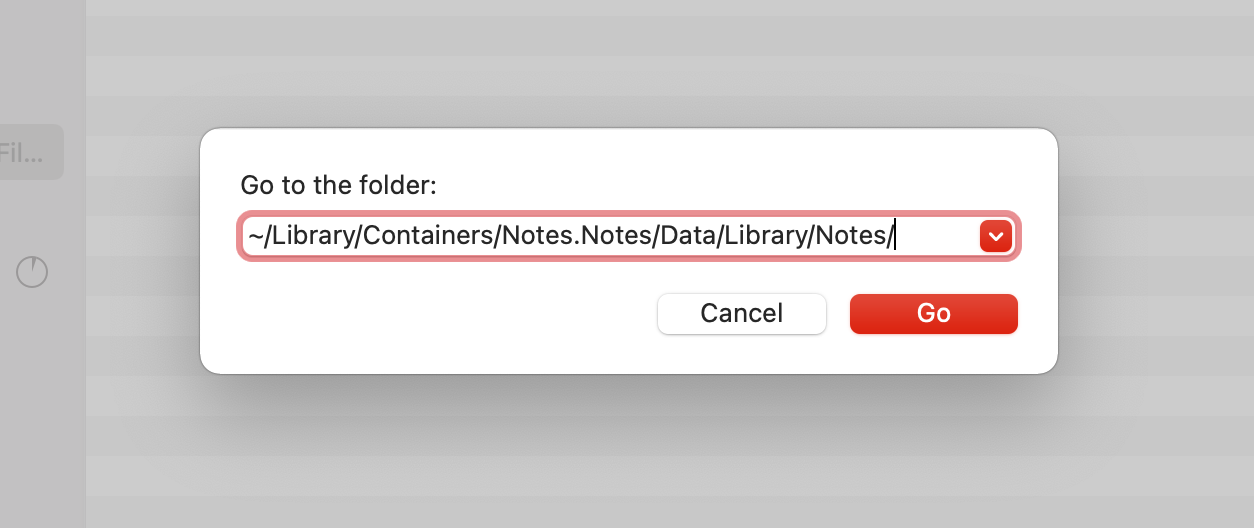
- Klik på Time Machine-ikonet på menulinjen og vælg Enter Time Machine.
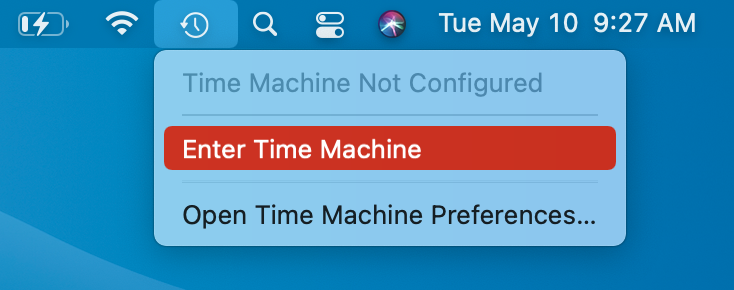
- Brug tidslinjen til højre for at vælge en backup-version.
- Vælg de filer, der befinder sig i den mappe, og klik derefter på Gendan-knappen.
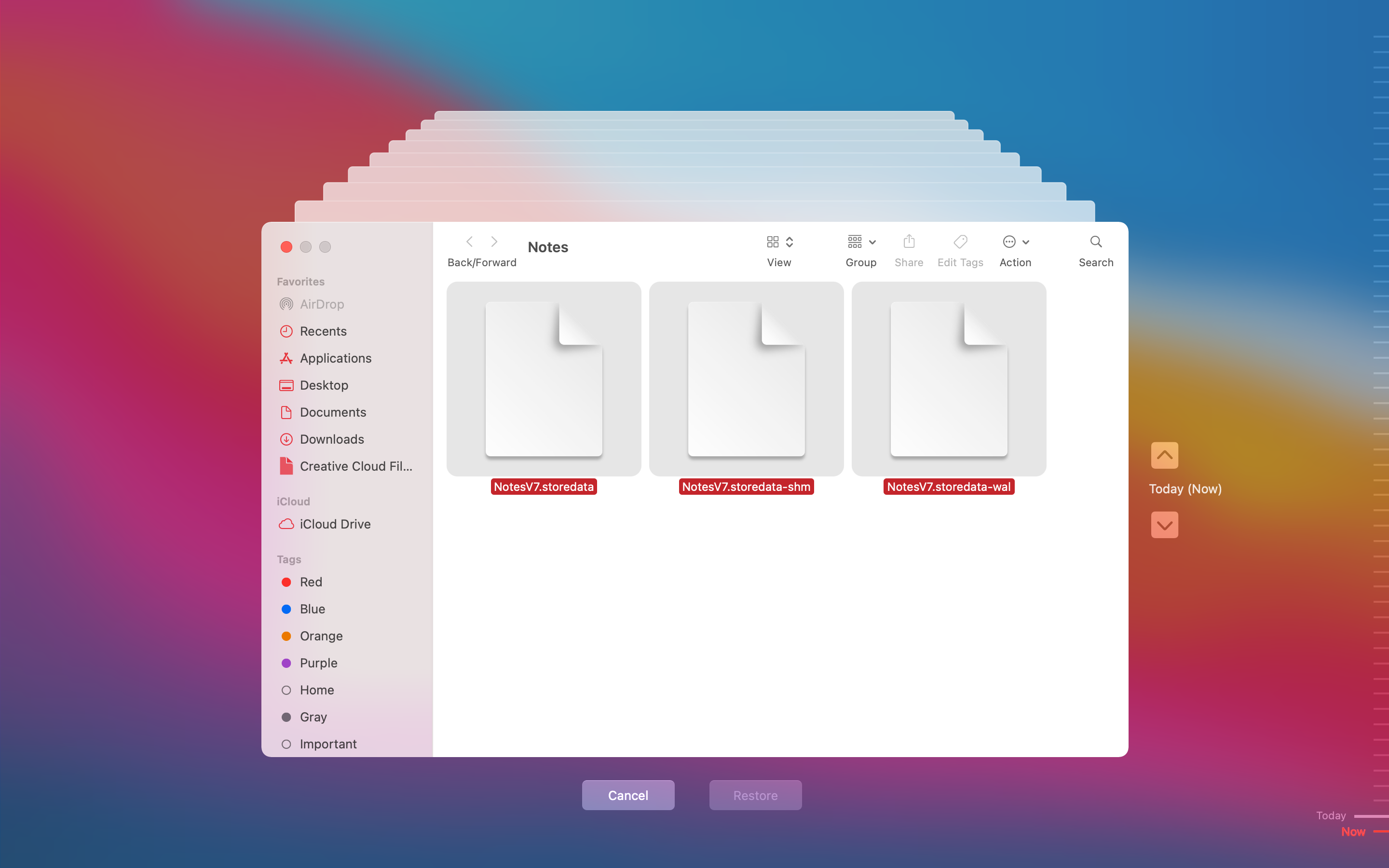
Ofte stillede spørgsmål:
- Åbn Noter-appen.
- Tryk på pilen øverst til venstre på skærmen for at åbne Mappe-menuen.
- Tryk på Nyligt Slettet.
- Tryk på Rediger øverst til højre.
- Vælg den note, du ønsker at gendanne. Når du er klar, tryk på Flyt.
- Tryk på mappen, hvor du ønsker at placere den valgte note.
 7 Data Recovery
7 Data Recovery 



